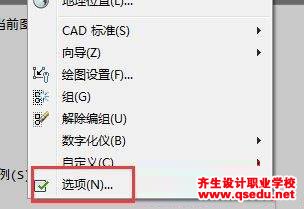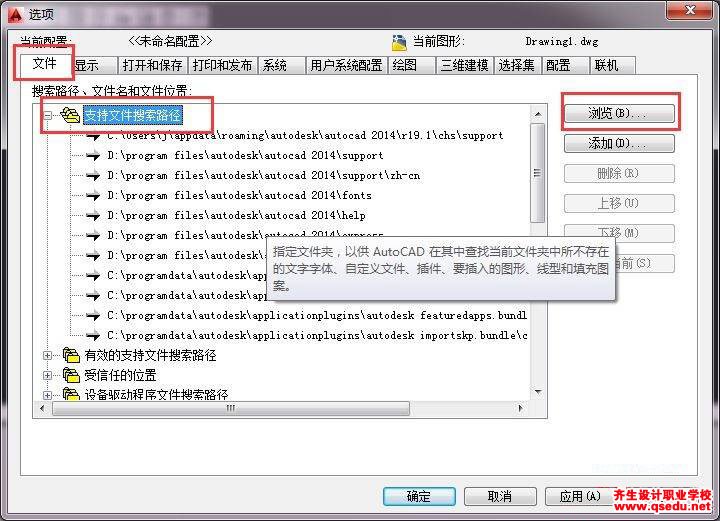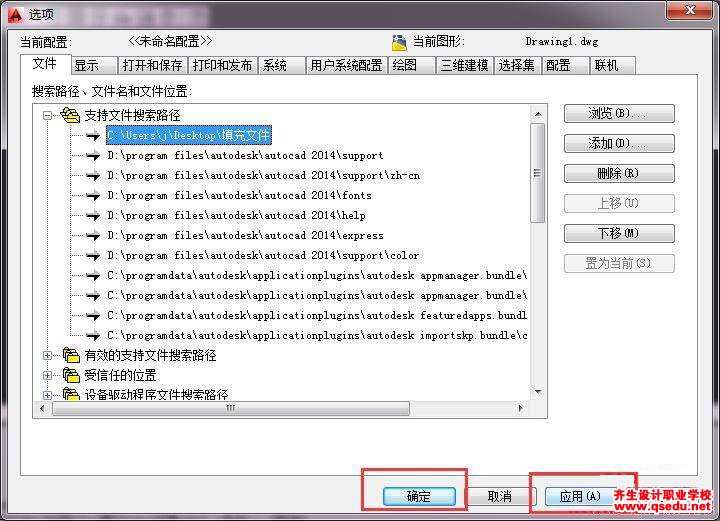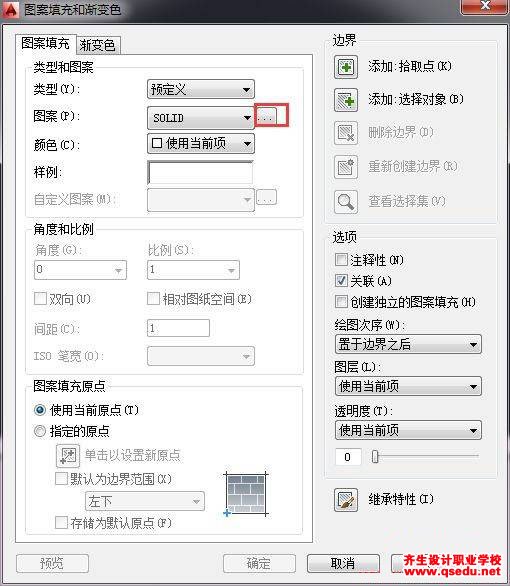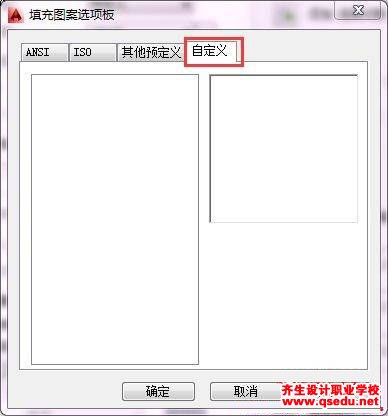在AutoCAD软件中,本身就有填充图形。填充图形一般用来表示现实中物体的材质。但是CAD自带的填充图形比较少,想要更多的填充图形,我们该怎么办呢?
1.我们得在网上下载填充的文件,文件后缀为.pat。
2.在CAD软件菜单栏中选择【工具】—【选项】
3.在选择【选项】后,出现下图,选择【文件】选项卡,选择【支持文件搜索路径】,点击浏览。
4.下面的对话框,找到我们之前下载的填充文件,选择并确认。
5.之前的选项页面,如下图。我们先选择“应用”再“确认”
6.我们可以在菜单栏中选择【绘图】—【图案填充】中点击下图红色框框
7.在弹出的面板中选择【自定义】,可以看到自己导入的填充图案,这里是空白的是因为小编根本没下载。